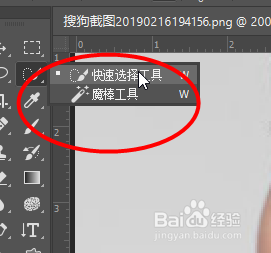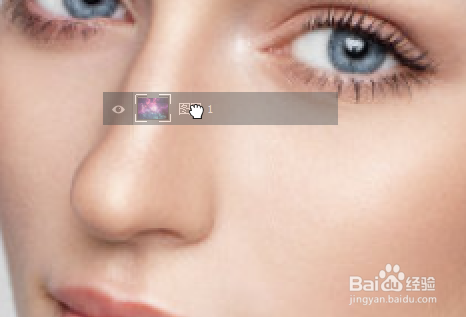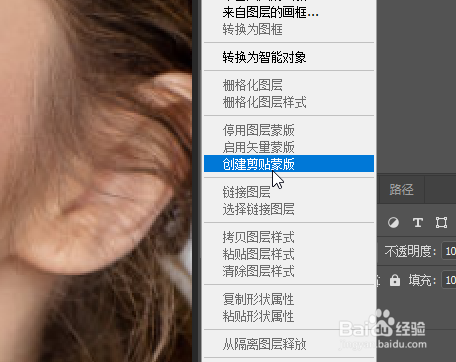Photoshop如何制作星空眼睛
1、首先打开一张人物图片,然后点击工具栏中的快速选择工具
2、然后将人物的眼睛框选出来,接着点击Ctrl+J复制一个图层
3、然后再将两张星空的图片拖动到人物图片上
4、接着右键选择星空图片,点击创建剪贴蒙版
5、接着点击图层栏中的创建图层蒙版
6、最后用黑色画笔工具对人物眼镜进行精修一下即可完成
7、最后就可以看到效果
声明:本网站引用、摘录或转载内容仅供网站访问者交流或参考,不代表本站立场,如存在版权或非法内容,请联系站长删除,联系邮箱:site.kefu@qq.com。
阅读量:68
阅读量:53
阅读量:79
阅读量:22
阅读量:29